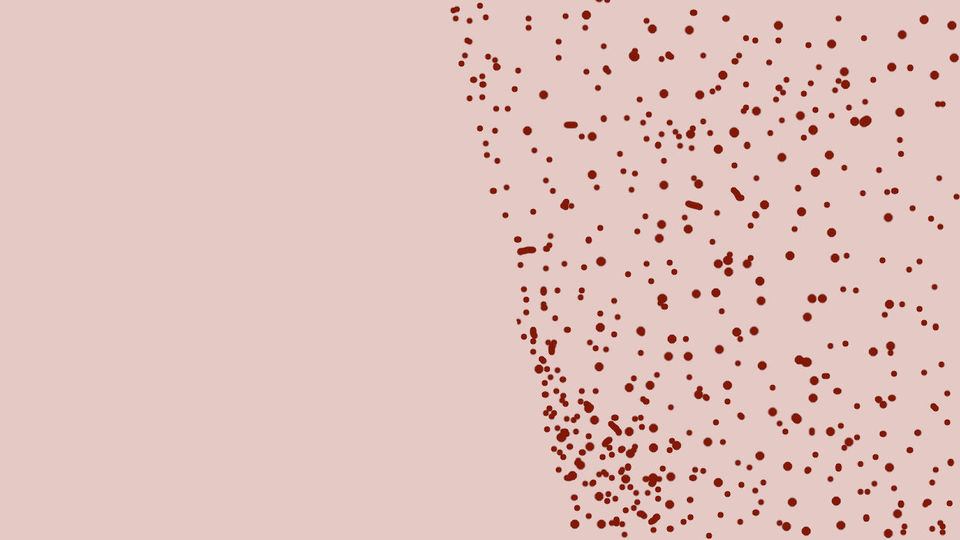Savoir comment activer Face ID pour sécuriser Google Drive
Google Drive est l’un des stockages cloud les plus utilisés pour enregistrer des fichiers, des données et des médias. Les fichiers qui y sont enregistrés sont accessibles à tout moment et n’importe où. Il est également sécurisé et compte donc un plus grand nombre d’utilisateurs. Pour le rendre encore plus sécurisé, les utilisateurs d’iPhone peuvent obtenir une option pour ajouter une couche de sécurité supplémentaire en activant Face ID pour Google Drive à l’aide de la fonction d’écran de confidentialité. Vous pouvez sécuriser vos fichiers en utilisant Face ID sur votre iPhone ou iPad. De cette façon, vous seul pourrez accéder à tous vos fichiers et données sensibles.
Voici des trucs et astuces iPhone simples et faciles pour ajouter une couche de sécurité supplémentaire dans Google Drive
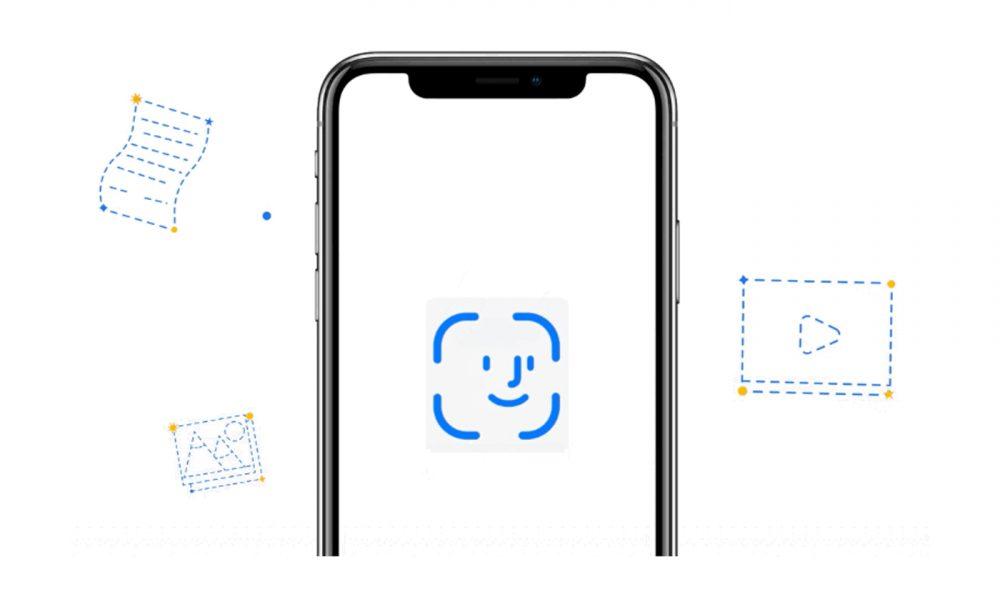
Comment activer l’écran de confidentialité pour utiliser Face ID avec Google Drive
Vous pouvez activer Face ID en utilisant l’écran de confidentialité. Cela verrouillera l’application Google Drive chaque fois que vous quitterez l’application.
Voici comment configurer l’écran de confidentialité
Étape 1 : Tout d’abord, ouvrez l’application Google Drive sur votre iPhone ou votre iPad
Étape 2 : Ensuite, appuyez sur l’icône de menu disponible dans le coin supérieur gauche de votre écran.
Étape 3 : Maintenant, sélectionnez Paramètres et cliquez sur Écran de confidentialité.
Étape 4 : Activez l’écran de confidentialité.
Étape 5 : Une fois cela fait, il vous sera demandé de confirmer si vous souhaitez autoriser Google Drive à utiliser Face ID.
Étape 6 : Confirmez et le tour est joué ! L’application Google Drive commencera à demander de scanner votre visage à chaque fois que vous l’ouvrirez.
Comment modifier la durée de l’écran de confidentialité de Google
Une fois que vous avez configuré l’écran de confidentialité, Google Drive demandera toujours un identifiant de visage pour accéder à l’application par défaut. Cela signifie que même si vous quittez accidentellement l’application, vous devrez déverrouiller à nouveau Google Drive avec Face ID, ce qui peut parfois devenir assez ennuyeux. Pour éviter cela, vous pouvez également définir une certaine durée après laquelle vous souhaitez que votre Google Drive se verrouille automatiquement.